LR基础脚本录制与回放
- 格式:pptx
- 大小:1.79 MB
- 文档页数:21
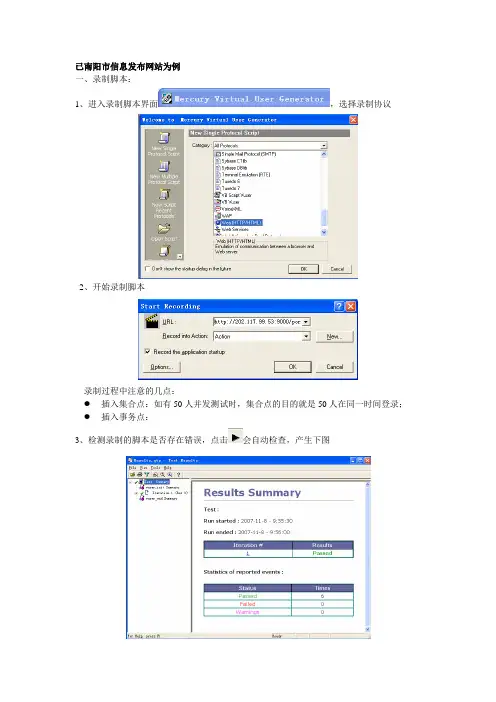
已南阳市信息发布网站为例一、录制脚本:1、进入录制脚本界面,选择录制协议2、开始录制脚本录制过程中注意的几点:●插入集合点:如有50人并发测试时,集合点的目的就是50人在同一时间登录;●插入事务点:3、检测录制的脚本是否存在错误,点击会自动检查,产生下图如果有警告或者错误,会在Results Summary中的表格列出。
二、运行场景:1、打开窗体,选择要运行的场景文件2、设置场景运行时的相关内容,以便在分析结果查看●设置,每隔多长时间添加多少个用户,持续运行多长时间,每隔多长时间退出多少个用户;●设置,在中进行详细的设置(根据实际要求进行设置);●在这里设置虚拟的用户数量;●IP欺骗:打开IP Wizard在IP Wizard中设置虚拟IP,设置保存后,在运行场景中的菜单栏的Scenario中选择下拉菜单Enable IP Spoofer,在运行场景窗体下方有标志;●添加windows资源,有应用程序及服务器硬件资源,在分析图中便于看出系统的瓶颈;3、运行场景:设置完成后,点击运行场景即可。
三、分析图表:打开,在左列有所有分析出的图表信息,当然我们也可以利用将2个以上的图标关联起来分析;1、显示的是测试结果的摘要信息:●测试的运行时间;●运行通过的最大用户数;●总的吞吐量和吞吐率;●总的点击率和每秒点击率;●Login和logout的最大、平均、最小值;●http页面下载的情况;2、主要是分析集合点:●可以看出大概在9秒的地方5个用户才全部集中到login集合点,持续2分后,在2分9秒的位置开始释放用户,2分20还有2个用户,整个过程持续2分30。
3、:事务综述图●表现了用户事务执行的成功和失败;●通过分析成功与失败的数据可直接判断出系统是否运行正常;●若失败的事务非常多,说明系统发生瓶颈或者程序在执行过程中发生了问题;4、(利用将和组合起来)分析应用程序的问题:●在运行场景添加信息时,添加%Processor time、Contest switches/sec2项系统资源;●Contest switches/sec 显示的是上下文切换次数太高;●系统的吞吐量在降低,并且CPU的使用率很高,从图上看上下文切换水平在15000以上,切换次数过高;●应用程序需要进一步优化;5、(利用将和组合起来)分析CPU瓶颈的问题:●在运行场景添加信息时,添加%Processor time、Processor queue length 2项系统资源;●上图中CPU运行还是比较正常的;●%Processor time平均值大于95,Processor queue length显示的队列长度大于2,可以确定CPU瓶颈,此时CPU已经不能满足程序需求;6、(利用将和组合起来)分析内存泄露的问题:●在运行场景添加信息时,添加Process\private bytes、Process\working set、avaiablebytes 3项系统资源;●上图中并不存在内存泄露的问题;●内存泄露问题经常出现在服务长时间运转的时候,由于部分程序对内存没有释放,而将内存慢慢耗尽;●如果发生内存泄露Process\private bytes和Process\working set计数器的值往往会升高,avaiable bytes的值会降低;7、(利用将和组合起来)分析硬盘瓶颈的问题:●在运行场景添加信息时,添加Page Read/sec、%Disk Time、Avg.Disk Queue Length3项系统资源;●上图中硬盘运行正常;●%Disk Time和Avg.Disk Queue Length的值都很高时,可能是磁盘瓶颈,但是如果队列长度增加的同时页面读取速率没降低,则说明是内存不足;。
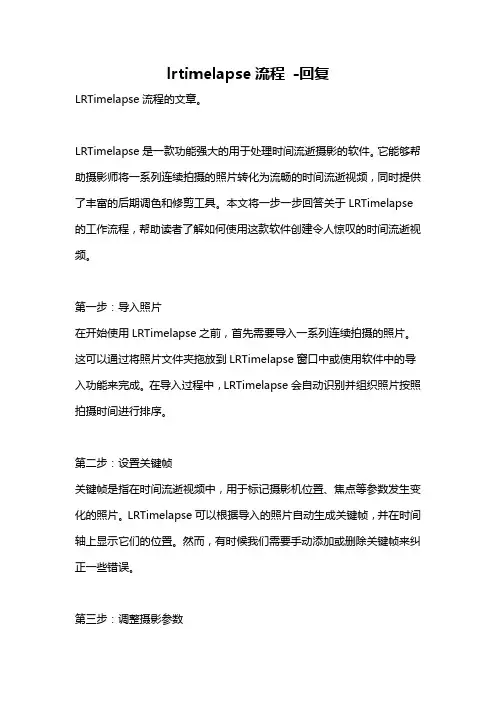
lrtimelapse流程-回复LRTimelapse流程的文章。
LRTimelapse是一款功能强大的用于处理时间流逝摄影的软件。
它能够帮助摄影师将一系列连续拍摄的照片转化为流畅的时间流逝视频,同时提供了丰富的后期调色和修剪工具。
本文将一步一步回答关于LRTimelapse 的工作流程,帮助读者了解如何使用这款软件创建令人惊叹的时间流逝视频。
第一步:导入照片在开始使用LRTimelapse之前,首先需要导入一系列连续拍摄的照片。
这可以通过将照片文件夹拖放到LRTimelapse窗口中或使用软件中的导入功能来完成。
在导入过程中,LRTimelapse会自动识别并组织照片按照拍摄时间进行排序。
第二步:设置关键帧关键帧是指在时间流逝视频中,用于标记摄影机位置、焦点等参数发生变化的照片。
LRTimelapse可以根据导入的照片自动生成关键帧,并在时间轴上显示它们的位置。
然而,有时候我们需要手动添加或删除关键帧来纠正一些错误。
第三步:调整摄影参数LRTimelapse提供了一系列强大的工具来调整摄影参数,如曝光、白平衡、饱和度等。
通过在时间轴上选择关键帧并使用调整工具面板,摄影师可以对每个关键帧进行个别的调整,并实时预览结果。
这些调整将逐步应用于整个时间轴上的所有照片,以创建一个平滑的过渡效果。
第四步:添加和调整渐变效果除了调整摄影参数外,LRTimelapse还提供了添加和调整渐变效果的功能。
通过使用渐变过滤器面板,摄影师可以在时间轴上选择关键帧,并应用不同类型的渐变效果,如ND渐变、渐变中性密度等。
这将进一步增强时间流逝视频的视觉效果。
第五步:进行批处理输出当所有调整和渐变效果都完成后,摄影师可以使用LRTimelapse的批处理输出功能来导出最终的时间流逝视频。
在批处理输出中,用户可以选择输出视频的分辨率、帧率以及视频编码格式等设置。
此外,还可以通过添加水印、调整输出视频的亮度和对比度等选项来自定义最终的输出结果。
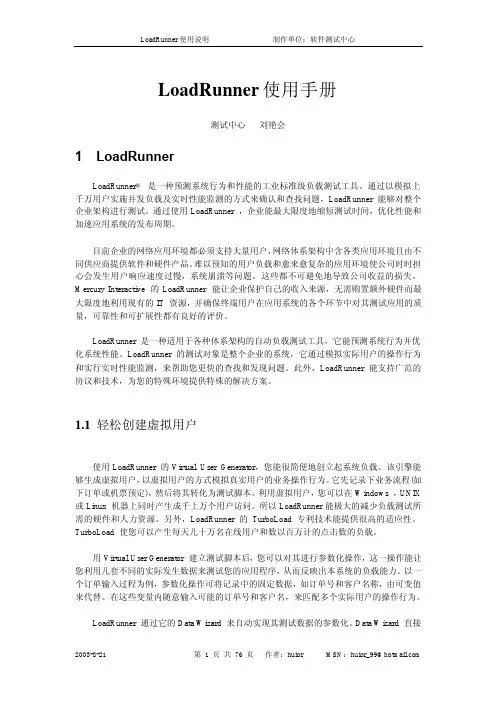
LoadRunner使用手册测试中心刘艳会1 LoadRunner概要介绍LoadRunner® 是一种预测系统行为和性能的工业标准级负载测试工具。
通过以模拟上千万用户实施并发负载及实时性能监测的方式来确认和查找问题,LoadRunner 能够对整个企业架构进行测试。
通过使用LoadRunner ,企业能最大限度地缩短测试时间,优化性能和加速应用系统的发布周期。
目前企业的网络应用环境都必须支持大量用户,网络体系架构中含各类应用环境且由不同供应商提供软件和硬件产品。
难以预知的用户负载和愈来愈复杂的应用环境使公司时时担心会发生用户响应速度过慢,系统崩溃等问题。
这些都不可避免地导致公司收益的损失。
Mercury Interactive 的 LoadRunner 能让企业保护自己的收入来源,无需购置额外硬件而最大限度地利用现有的IT 资源,并确保终端用户在应用系统的各个环节中对其测试应用的质量,可靠性和可扩展性都有良好的评价。
LoadRunner 是一种适用于各种体系架构的自动负载测试工具,它能预测系统行为并优化系统性能。
LoadRunner 的测试对象是整个企业的系统,它通过模拟实际用户的操作行为和实行实时性能监测,来帮助您更快的查找和发现问题。
此外,LoadRunner 能支持广范的协议和技术,为您的特殊环境提供特殊的解决方案。
1.1 轻松创建虚拟用户使用LoadRunner 的Virtual User Generator,您能很简便地创立起系统负载。
该引擎能够生成虚拟用户,以虚拟用户的方式模拟真实用户的业务操作行为。
它先记录下业务流程(如下订单或机票预定),然后将其转化为测试脚本。
利用虚拟用户,您可以在Windows ,UNIX 或Linux 机器上同时产生成千上万个用户访问。
所以LoadRunner能极大的减少负载测试所需的硬件和人力资源。
另外,LoadRunner 的TurboLoad 专利技术能提供很高的适应性。
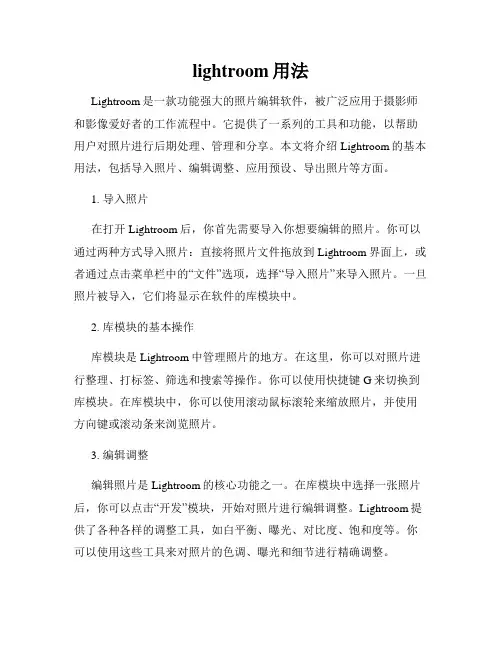
lightroom用法Lightroom是一款功能强大的照片编辑软件,被广泛应用于摄影师和影像爱好者的工作流程中。
它提供了一系列的工具和功能,以帮助用户对照片进行后期处理、管理和分享。
本文将介绍Lightroom的基本用法,包括导入照片、编辑调整、应用预设、导出照片等方面。
1. 导入照片在打开Lightroom后,你首先需要导入你想要编辑的照片。
你可以通过两种方式导入照片:直接将照片文件拖放到Lightroom界面上,或者通过点击菜单栏中的“文件”选项,选择“导入照片”来导入照片。
一旦照片被导入,它们将显示在软件的库模块中。
2. 库模块的基本操作库模块是Lightroom中管理照片的地方。
在这里,你可以对照片进行整理、打标签、筛选和搜索等操作。
你可以使用快捷键G来切换到库模块。
在库模块中,你可以使用滚动鼠标滚轮来缩放照片,并使用方向键或滚动条来浏览照片。
3. 编辑调整编辑照片是Lightroom的核心功能之一。
在库模块中选择一张照片后,你可以点击“开发”模块,开始对照片进行编辑调整。
Lightroom提供了各种各样的调整工具,如白平衡、曝光、对比度、饱和度等。
你可以使用这些工具来对照片的色调、曝光和细节进行精确调整。
4. 应用预设预设是Lightroom中非常实用的功能之一。
预设是一组已经定义好的编辑参数,可以帮助你快速实现某种特定的视觉效果。
Lightroom自带了一些预设,你也可以在互联网上找到许多第三方预设。
应用预设非常简单,只需选择一张照片,然后在开发模块中选择一个预设即可。
5. 调整历史记录与撤销编辑在编辑照片时,你可能要尝试多种不同的调整。
Lightroom保存了所有的调整历史记录,你可以随时回溯到之前的任意一步。
如果你对某个编辑结果不满意,你可以通过点击“历史记录”面板中的相应步骤,撤销该步骤的编辑。
6. 导出照片当你完成对照片的编辑后,你可以将其导出为常见的图片格式,如JPEG、TIFF或PNG。
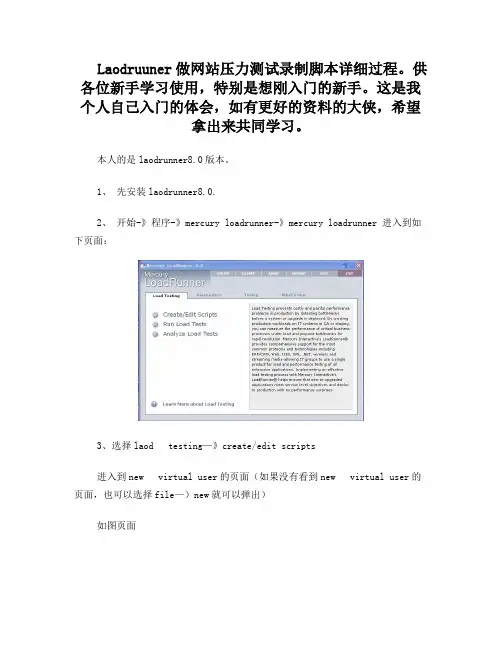
Laodruuner做网站压力测试录制脚本详细过程。
供各位新手学习使用,特别是想刚入门的新手。
这是我个人自己入门的体会,如有更好的资料的大侠,希望拿出来共同学习。
本人的是laodrunner8.0版本。
1、先安装laodrunner8.0.2、开始-》程序-》mercury loadrunner-》mercury loadrunner 进入到如下页面:3、选择laod testing—》create/edit scripts进入到new virtual user的页面(如果没有看到new virtual user的页面,也可以选择file—)new就可以弹出)如图页面4、在available protocols的选项中选中web(http/html),点击向右“”的前头,把web(http/html)添加到selected protocols的目录下,如下图所示5、点击“OK” 进入到如图的页面再根据下图做相应的选择如图所示:Application type 选择“intern application”;program to record默认为:microsoft internet explorer ;URL address 输入你要压力测试网址的网址;working directory输入保存脚本的路径(请记住你保存的路径,以便再次调用)6、点“OK”从LR登陆进入网站首页LR同时录制操作过程的脚本,如图:输入用户名和密码,进入OA(LR会记录用户操作的每一个步骤)如图所示:用户可以再做相关的操作,LR都会以脚本的形式记录下来。
如果要停止录制,点击如图按钮:录制过程完毕。
7、跳转到如图页面点击“△”符号(红色圈起来的),使录制的脚本运行起来,查看录制的脚本是否成功如results-test results页面:results-test results页面Failed为0;warnings为0说明脚本录制成功。
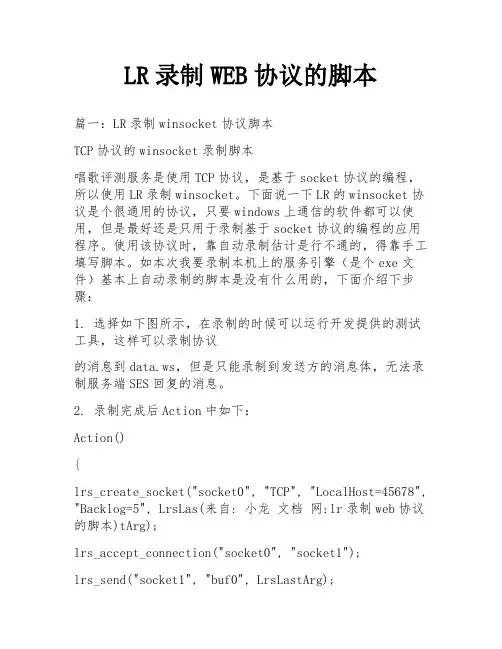
LR录制WEB协议的脚本篇一:LR录制winsocket协议脚本TCP协议的winsocket录制脚本唱歌评测服务是使用TCP协议,是基于socket协议的编程,所以使用LR录制winsocket。
下面说一下LR的winsocket协议是个很通用的协议,只要windows上通信的软件都可以使用,但是最好还是只用于录制基于socket协议的编程的应用程序。
使用该协议时,靠自动录制估计是行不通的,得靠手工填写脚本。
如本次我要录制本机上的服务引擎(是个exe文件)基本上自动录制的脚本是没有什么用的,下面介绍下步骤:1. 选择如下图所示,在录制的时候可以运行开发提供的测试工具,这样可以录制协议的消息到data.ws,但是只能录制到发送方的消息体,无法录制服务端SES回复的消息。
2. 录制完成后Action中如下:Action(){lrs_create_socket("socket0", "TCP", "LocalHost=45678", "Backlog=5", LrsLas(来自: 小龙文档网:lr录制web协议的脚本)tArg);lrs_accept_connection("socket0", "socket1");lrs_send("socket1", "buf0", LrsLastArg);lrs_disable_socket("socket1", DISABLE_SEND);lrs_close_socket("socket1");return 0;}编译没有错误,但是运行的时候lrs_send("socket1", "buf0", LrsLastArg);一直报Action.c(14): Error : Timeout expired while trying to accept connection. Error code : 9017.最后发现录制出现的脚本是不可用的,需要手工添加传送和接收的消息,在data.ws中添加消息交互信息,而录制的Action多半也是不可用的。
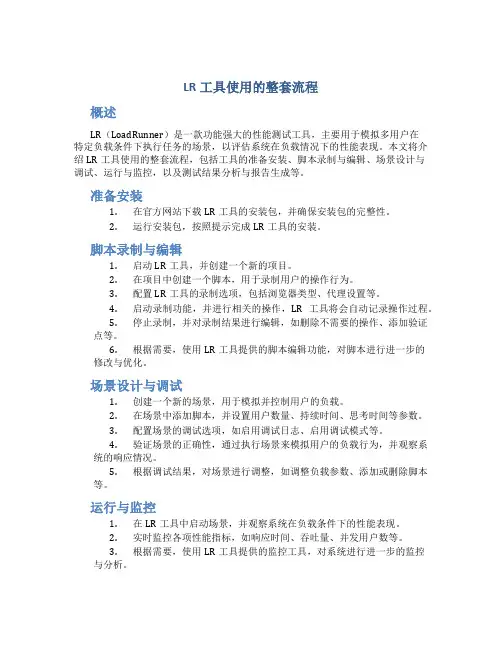
LR工具使用的整套流程概述LR(LoadRunner)是一款功能强大的性能测试工具,主要用于模拟多用户在特定负载条件下执行任务的场景,以评估系统在负载情况下的性能表现。
本文将介绍LR工具使用的整套流程,包括工具的准备安装、脚本录制与编辑、场景设计与调试、运行与监控,以及测试结果分析与报告生成等。
准备安装1.在官方网站下载LR工具的安装包,并确保安装包的完整性。
2.运行安装包,按照提示完成LR工具的安装。
脚本录制与编辑1.启动LR工具,并创建一个新的项目。
2.在项目中创建一个脚本,用于录制用户的操作行为。
3.配置LR工具的录制选项,包括浏览器类型、代理设置等。
4.启动录制功能,并进行相关的操作,LR工具将会自动记录操作过程。
5.停止录制,并对录制结果进行编辑,如删除不需要的操作、添加验证点等。
6.根据需要,使用LR工具提供的脚本编辑功能,对脚本进行进一步的修改与优化。
场景设计与调试1.创建一个新的场景,用于模拟并控制用户的负载。
2.在场景中添加脚本,并设置用户数量、持续时间、思考时间等参数。
3.配置场景的调试选项,如启用调试日志、启用调试模式等。
4.验证场景的正确性,通过执行场景来模拟用户的负载行为,并观察系统的响应情况。
5.根据调试结果,对场景进行调整,如调整负载参数、添加或删除脚本等。
运行与监控1.在LR工具中启动场景,并观察系统在负载条件下的性能表现。
2.实时监控各项性能指标,如响应时间、吞吐量、并发用户数等。
3.根据需要,使用LR工具提供的监控工具,对系统进行进一步的监控与分析。
4.在测试过程中,及时记录任何异常情况或错误信息,并进行必要的调整。
测试结果分析与报告生成1.结束测试后,导出LR工具收集的性能日志和测试结果。
2.使用LR工具提供的分析工具,对测试结果进行深入分析,如生成图表、计算性能指标等。
3.根据分析结果,撰写测试报告,包括测试目的、测试环境、测试过程、测试结果、结论等内容。

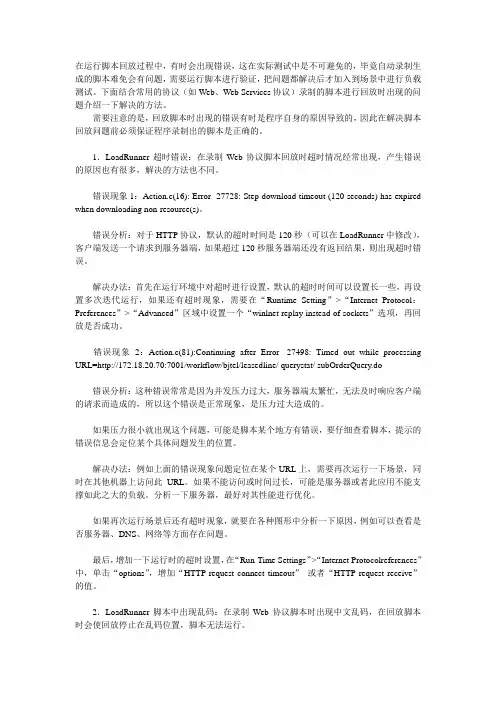
在运行脚本回放过程中,有时会出现错误,这在实际测试中是不可避免的,毕竟自动录制生成的脚本难免会有问题,需要运行脚本进行验证,把问题都解决后才加入到场景中进行负载测试。
下面结合常用的协议(如Web、Web Services协议)录制的脚本进行回放时出现的问题介绍一下解决的方法。
需要注意的是,回放脚本时出现的错误有时是程序自身的原因导致的,因此在解决脚本回放问题前必须保证程序录制出的脚本是正确的。
1.LoadRunner超时错误:在录制Web协议脚本回放时超时情况经常出现,产生错误的原因也有很多,解决的方法也不同。
错误现象1:Action.c(16): Error -27728: Step download timeout (120 seconds) has expired when downloading non-resource(s)。
错误分析:对于HTTP协议,默认的超时时间是120秒(可以在LoadRunner中修改),客户端发送一个请求到服务器端,如果超过120秒服务器端还没有返回结果,则出现超时错误。
解决办法:首先在运行环境中对超时进行设置,默认的超时时间可以设置长一些,再设置多次迭代运行,如果还有超时现象,需要在“Runtime Setting”>“Internet Protocol:Preferences”>“Advanced”区域中设置一个“winlnet replay instead of sockets”选项,再回放是否成功。
错误现象2:Action.c(81):Continuing after Error -27498: Timed out while processing URL=http://172.18.20.70:7001/workflow/bjtel/leasedline/ querystat/ subOrderQuery.do错误分析:这种错误常常是因为并发压力过大,服务器端太繁忙,无法及时响应客户端的请求而造成的,所以这个错误是正常现象,是压力过大造成的。
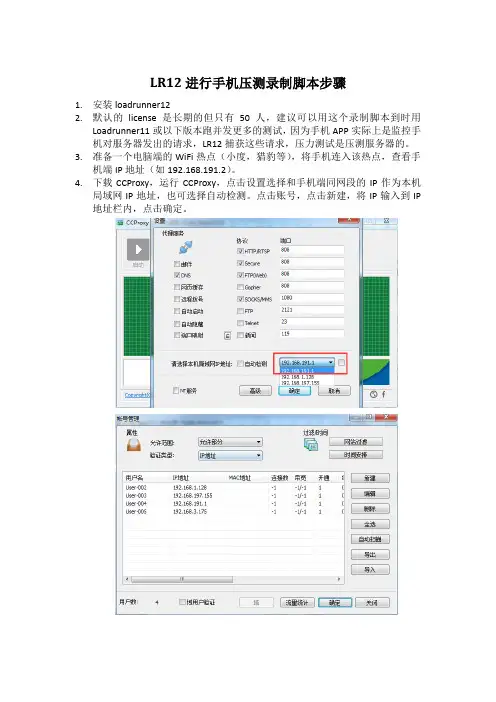
LR12进行手机压测录制脚本步骤
1.安装loadrunner12
2.默认的license是长期的但只有50人,建议可以用这个录制脚本到时用
Loadrunner11或以下版本跑并发更多的测试,因为手机APP实际上是监控手机对服务器发出的请求,LR12捕获这些请求,压力测试是压测服务器的。
3.准备一个电脑端的WiFi热点(小度,猎豹等),将手机连入该热点,查看手
机端IP地址(如192.168.191.2)。
4.下载CCProxy,运行CCProxy,点击设置选择和手机端同网段的IP作为本机
局域网IP地址,也可选择自动检测。
点击账号,点击新建,将IP输入到IP 地址栏内,点击确定。
5.手机连接上电脑热点网络,点击修改网络配置,显示高级选项,代理服务器设置为手动,
代理主机名为步骤4的IP地址,代理服务器端口设置下,端口随便设置个,如8899
6.启动LR12 Virtual User Generator,点击File –New script and solution,Single Protocol
里选择Web –HTTP/HTML,点击Create
7.点击工具栏的红色的Record按钮,Recording mode选择Remote Application via
LoadRunner Proxy,端口设置为8899,Loadrunner会监听这个端口,此端口为手机连接的代理服务器端口。
8.点击Start Recording开始录制
9.录制完成后会生成脚本,如下,可以删掉不必要的脚本,剩下自己要测的程序的。
10.回放脚本,脚本回放成功。
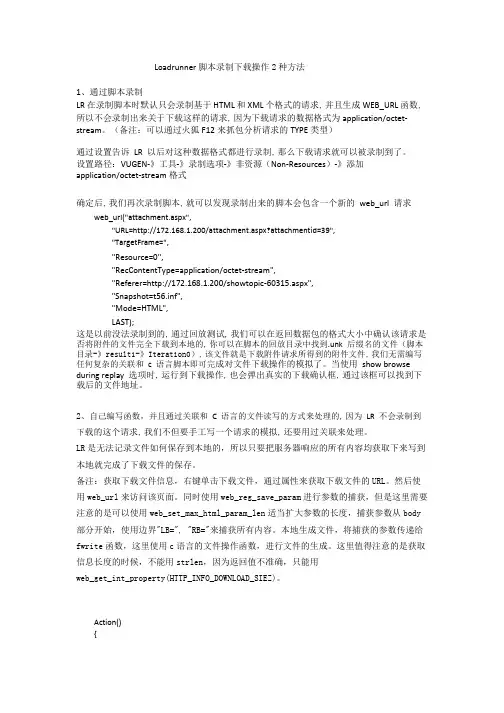
Loadrunner 脚本录制下载操作2种方法1、通过脚本录制LR 在录制脚本时默认只会录制基于 HTML 和 XML 个格式的请求,并且生成 WEB_URL 函数,所以不会录制出来关于下载这样的请求,因为下载请求的数据格式为application/octet-stream。
(备注:可以通过火狐F12来抓包分析请求的TYPE类型)通过设置告诉LR以后对这种数据格式都进行录制,那么下载请求就可以被录制到了。
设置路径:VUGEN-》工具-》录制选项-》非资源(Non-Resources)-》添加application/octet-stream格式确定后,我们再次录制脚本,就可以发现录制出来的脚本会包含一个新的web_url请求web_url("attachment.aspx","URL=http://172.168.1.200/attachment.aspx?attachmentid=39","TargetFrame=","Resource=0","RecContentType=application/octet-stream","Referer=http://172.168.1.200/showtopic-60315.aspx","Snapshot=t56.inf","Mode=HTML",LAST);这是以前没法录制到的,通过回放测试,我们可以在返回数据包的格式大小中确认该请求是否将附件的文件完全下载到本地的,你可以在脚本的回放目录中找到.unk后缀名的文件(脚本目录-》result1-》Iteration0),该文件就是下载附件请求所得到的附件文件,我们无需编写任何复杂的关联和c语言脚本即可完成对文件下载操作的模拟了。
当使用show browse during replay选项时,运行到下载操作,也会弹出真实的下载确认框,通过该框可以找到下载后的文件地址。
一、录制脚本1. 翻开2. 点击编辑脚本3. 点击按钮新建脚本4. 弹出对话框,选着web〔/html〕5. 输入网址,点击ok6. 录制脚本,录制结束后,点击一下按钮停止录制7. 录制成功后,生成脚本8. 点击如下按钮回放脚本9. 点此按钮,可新增action10. 点此按钮可以进行录制和回放设置11. 弹出的参数话界面一般回放设置下这里就好12. 点击图中图表设置参数化13. 弹出的设置界面,主要设置红色区域的几个地方14. 下列图按钮为脚本调试15. 下列图按钮为设置时间的其实点和结束点的按钮16. 下列图两个按钮分别为与hp质量管理工具ALM连接按钮和创立场景按钮17.插入事件,分别表示时间的开始和结束事件插入成功:18. 设置集合点二、创立场景1.在vugen中点击图中按钮创立场景2.弹出编辑框,设置场景,设置完成后点击ok第一个是目标场景第二个是手动场景其中手动场景可以设置加载虚拟用户数3.双击这里选着加压主机4.选择主机ip,和系统5.点击ok关闭对话框图中红色区域是选着场景执行方式:模拟真是环境还是基于时间表模拟6.下列图中:1)Schedule by选项表示加载方式,基于脚本还是基于组2)Run mode表示加载模式:分别表示模拟真实情况和还是基于场景7.双击下列图红色区域,可选着加压力度8.双击红色区域,可设置压力下完运行时间9.双击下面红色的内容,可以选着虚拟用户停止的模式10.弹出设置选项框,可以选着停止的方式全部一下停止每多少时间停止多少个的方式停止11.点击run,来到执行界面12.在执行界面点击start Scenario,开始跑场景13.下列图为执行过程中14.场景跑完后显示如图界面:其中右边红色区域是运行过程中监控效劳器的资源占用率等等的一些信息,在左边还可以添加或查看其他的一些图标15.点击下面按钮也能添加加压主机16.经15后,弹出选项框,点击add可以输入主机信息17.设置ip欺骗三、结果分析1.点击下面按钮,进入分析结果界面2.分析界面如下:3.点击这里的图表可以查看各结果的,然后对结果进行分析4.按照如下操作可以增加新的图表5.右键图表选着合并图表,可以合并分析6.合并后的图表具体实例教你如何做LoadRunner结果分析LoadRunner 最重要也是最难理解的地方--测试结果的分析.其余的录制和加压测试等设置对于我们来讲通过几次操作就可以轻松掌握了.针对Results Analysis 我用图片加文字做了一个例子,希望通过例子能给大家更多的帮助.这个例子主要讲述的是多个用户同时接管任务,测试系统的响应能力,确定系统瓶颈所在.客户要求响应时间是1 个人接管的时间在5S 内.2.系统资源:2.1 硬件环境:硬盘:100G网络环境:100Mbps2.2 软件环境:操作系统:英文windowsXP效劳器:tomcat 效劳系统结构:B/S 结构下面要讲述的例子添加了我们平常测试中最常用到的一些资源参数.另外有些特殊的资源暂时在这里不做讲解了.我会在以后相继补充进来。
【LoadRunner12】基础使⽤教程:录制第⼀个脚本(包含遇到的错误问题解决)1、双击“Virtual User Generator”2、点击“File-New Script and Solution”,弹出如下界⾯3、选择VuGen→Single Protocol→Web-HTTP/HTML,输⼊脚本名称,选择保存位置,点击“Create”4、双击左边栏中的“vuser_init”,再点击1或者2位置处的录制按钮“Record”5、选择运⾏的浏览器、输⼊测试⽤的url,选择⼯作⽬录点击“Start Recording”5.1点击RecordingOptions5.2、选中URL-dased script5.3、勾选UTF-8和倒数第⼆个6、点击“Yes”7、会⾃动打开⽹页,如下图8、点击“插⼊开始事务”,如下图所⽰图标,输⼊名称后点击“OK”9、⽹页上输⼊账号和密码登录后,点击"插⼊结束事务",如下图所⽰图标10、点击”结束录制“按钮11、⾃动保存12、点击”Open Design Studio"13、如下图所⽰,选中的2项内容需要做参数化处理,分别选中图中2项内容,点击“Correlate”按钮,然后点击“Close”关闭弹窗15、点击“编译”按钮,编译⼀下看看是否报错16、点击回放按钮“Replay”,发现报了两个错17、第⼀个错误 Error -26547,根据错误提⽰,在如图所⽰位置添加如下代码:web_set_user("10.0.8.34\\admin","cdsf@119","10.0.8.34:28888");18、再次点击回放按钮“Replay”,只剩⼀个错误Error-2663019、错误原因,此时浏览器中,测试⽹址为登录后的状态,在浏览器中将账号退出登录,然后再次点击回放按钮“Replay”,这⼀次就通过了。
1、三大组件Agent Configuration脚本工具VuGen:脚本编辑器Controller可以调用脚本monitor:Analysis: 报表分析器2、性能指标:响应时间、点击次数、吞吐量、请求数4、脚本录制、编译(检查有没有语法错误)、脚本回放、脚本优化、脚本验证4.1录制:划分action,操作之前切换action,比如登陆之前重新切换action,可以新增action如submit_login,然后切换到这个action,Action 退出登录放到,首页—初始化,提交-action4.2回放:按F10一步一步执行,执行完成后会生成报告,报告pass不一定脚本是没有问题的,因为LR 是通过底层数据流产生压力4.3脚本优化a)集合点和事务点顺序/s/blog_49e4019f0102vxv5.html我们在性能测试项目中,遇到事务与集合点放置顺序问题时,需要将集合点插在开始事务之前,think time 在集合点之前以下三项一定要选对d)文本检查e)关联f)插入集合点、事务点、参数化完成后,选工具->创建Controller场景,在controller中选场景->集合->策略,选第二条,当50%比例Vuser到达集合,设计场景参考第六条g)把登陆部分放到“vuser_init”部分,把需要测试的内容部分放到“action”部分执行,但是如果是模拟多个用户登陆系统,则要把登陆部分放到action部分来实现5、业务:20个并发登录的情况1个同样的用户名登录20个用户名登录,这时需要参数化集合点:等待某个时间,大家一起做某件事,集合点对系统造成的压力很大6、设计场景、Run Time Setting、添加监控图、查看运行时数据6.1 设计场景1)初始化用户2)每5秒启动2个user持续时间10分钟,比如OA系统,估计9:10-9:30使用率最高每5秒停止2个user6.2 运行时设置1)迭代次数的优先级要比场景设计的优先级低,所以这里的迭代次数没用2)日志:始终发送消息磁盘空间不足,可能会导致测试失败测试时间短选错误发送时间长选始终发送7、录制回放时快照图片不能显示Tool>Gengral Options>Display下把Show browser during replay勾上8、Loadrunner脚本录制常见问题整理/html/14/175414-243841.html9、录制时事件为0/topics/391007576?page=1修改过的方法:1)IE设置为默认浏览器,并且浏览器也是兼容模式2)去掉“启用第三方浏览器扩展*”勾,还有就是在系统属性-高级-性能-数据执行保护中,添加loadrunner安装目录中的vugen.exe3)对于Mozilla这类不采用IE内核的浏览器:可以打开IE,选择“工具→Internet选项→程序”,在“检查InternetExplorer是否为默认的浏览器”前打勾。
操作流程图文教程注:此图文教程仅讲解对HolyGrailWorkflow “圣杯工作流”操作步骤,HolyGrailWorkflow 比较适合处理日转夜或夜转日的早晚过度类延时作品的曝光曲线平滑处理,首先声明,LRT 不支持中文路径,请将路径名称改为英文或拼音。
1.1- 打开导入序列、选择圣杯工作流,初始化。
2.1- 生成自动关键帧3.1- 点击HolyGrailWorkflowwizard3.3- 点击SAVE呆存(第一行最右边的SAVE4.1 -打开Lightroom54.2- 文件-导入图片或视频4.3 -按ctrl+a 全选照片,点右键元数据-从文件读取元数据4.4- 发现LRT自动调整曝光曲线后,画面太暗了!5.1- 重新回到LRT,调整曝光曲线的偏移ofset,旋转rotate,修正刚才LR里的错误曝光(需要你多试几次)效果如下:5.3 —再次点SAVE保存(还是第一行最右边的)6-再次进入LR,ctrl+a 全选照片,点右键元数据-从文件读取元数据,可以看到曝光已经提高了不少,在可以接受的范围内7.1- 回到LRT,点击关闭holygrailwizard, 点击第2行第一个按钮Createotherkeyframes 创建其他关键帧7.2 拖动下边的滑块,预览窗中蓝色曲线上将增加绿色的关键帧,越往右拖,关键帧越多,这些关键帧下一步在LR中将以4星级显示,我决定增加一个关键帧,使明暗过度增加一个控制点,算上两头的,将来我会得到3个4星级图片7.3- 中间蓝色曲线上绿色关键变成了3个(当然,你也可以变成4个或5个,在LR里,这些关键帧将变成成4星级图片的数量)7.4- 点击第2行最右边的SAVE保存8.1- 进LRT,确认关闭过滤,显示所有图片,ctrl+a全选照片,点右键元数据—从文件读取元数据8.2- 从LR右下角的过滤器中选择4星,可以直接点旁边的小五星,也可以点开最右边的复选框选择4星9.1 —双击第1张图片放大显示,进入修改照片模式,对这个RAV照片进行调色修改,注意,一定不能修改已经修正过的曝光参数,其他的都能改,直到调出你满意的色彩(调色过程就不讲了)9.2- 修改完第1 张照片的颜色后,回到图库模式,在第1 张照片上按ctrl+shift+c 复制调整数据,弹出的对话框确认不能选择曝光,再点击第2、3张图分,按ctrl+shift+v 粘贴调整数据9.3- 分别在第2张和第3张照片上按ctrl+shift+V 粘贴调色数据,如果对第2、3张的图片不满意,可以单独分别再细致调色,还是不要动曝光值9.4- 这是我对第2张、第3张照片分别再调色的结果(可对比9.3 图)9.5 -按ctrl+a全选3张照片,右键元数据-将元数据存储到文件,或者ctrl+s直接保存元数据10.1- 回到LRT中,点击第3行第1个按钮,reload再次载入10.2- 左上角预览窗口的曲线变成了这个样子10.3- 确认选择了中间的ALLBUTHG(****),点击下面的长条形按钮10.4 —点击SAVE保存元数据(第3行最右边的),此时,从LRT中并不能看出曝光调整后的最终效果,必须在LR中导入元数据之后才能看到最终效果。
用lr12录制手机端app这里只介绍第一种和第四种录制方式Loadrunner有四种录制脚本的方式∙Recording and Analyze Traffic∙Analyze Traffic∙Record Emulator∙Proxy Recording第一种方法:Recording and Analyze Traffic注:本人使用的是苹果手机,所以要通过设置代理方式录制,也可以不设置代理,直接用数据线连接手机,录制,但是脚本非常乱,第一步:首先需要在手机上安装“DO_NOT_TRUST_FiddlerRoot描述性文件”,打开fiddler,Tool -> Fiddler Options,弹出如下图:选中图中圈红的勾选框第二步:我这里连接的WiFi是DFHE_IT,本人本地IP地址是192.168.1.56,所以在手机端设置代理的服务器处输入的IP也是192.168.1.56,端口输入8888,fiddler中设置的端口号,第三步:打开iPhone的Safari,在地址栏中输入192.168.1.56,然后会出现下面的页面,点击FiddlerRoot certificate安装“DO_NOT_TRUST_FiddlerRoot描述性文件”第四步:打开loadrunner,协议选择,点击create第五步:点击loadrunner工具栏上的Record,弹出Recording wizard,如下图:第六步:点击下一步按钮,进入下图页面,端口输入8888,点击connect按钮(注:如果出现unexpected error encountered with mobile sniffer agentverify you have the necessary administrative permissions and winpcap/libcpap is installedconnect提示,安装WinPcap)Record network中显示会显示多个,本人是过第二个,我这边是正常可以获取到脚本,第一个录制完成,保存后是空的然后点击Start Recording,开始操作手机上的APP应用录制完成后,点击Stop Recording,会自动保存脚本,文件以.pcap结尾,然后点击下一步按钮,现在录制保存的文件,输入手机的IP地址,然后点击完成按钮,LoadRunner自动分析生成脚本第四种:Proxy Recording第一步:本人用的是360WiFi,然后设置代理,在cmd中输入ipconfig,然后出现下面页面然后选择手机WiFi,在手机WiFi中点击手动,在服务器中输入192.168.56.1,端口输入8888,第二步:打开loadrunner,选择Record,选择Proxy Recording,点击下一步在页面中端口输入8888,然后点击完成,开始录制,操作手机App,录制完成后点击Stop,loadrunner会自动分析成脚本这里需要注意的是,在录制的时候,手机上的其它应用最好关掉,要不也会录制到脚本中,那样会很乱(注意:这里本人试过几次,如果没有打开Fiddler,设置代理后不能上网,打开Fiddler,设置完成后,打开IE,工具>选项>连接>局域网设置,去掉代理服务器的勾选,负载录制脚本不能录制成功)2、使用LR11 进行性能测试2.1 复制APP脚本将LR12录制的APP脚本,复制到LR11 所在的服务器上。